Wenn in der Filiale etwas nicht verkaufsfähig ist oder wenn Ihre Kunden etwas reklamieren möchten, können Sie eine Bestellart “Bruch” oder “Reklamation” anlegen. Auch Verkostung kann nach dieser Anleitung eingerichtet werden.
Gehen Sie in die Optionen > Verknüpfungen > ERP > Daten > Bestellungsarten. Klicken Sie auf das Plus-Symbol um einen neuen Bestelltyp hinzuzufügen.
Hinterlegen Sie die Einstellungen wie folgt:
-
Geben Sie eine gewünschte Nummer ein. Nach dieser Nummer werden die Bestelltypen auf der Kasse sortiert.
-
Wählen Sie “none” als Berichtsart.
-
Setzen Sie den Haken auf “aktiv”.
-
Geben Sie hier eine Bezeichnung für den Bestelltyp ein. Diese wird auf der Kasse angezeigt.
-
Setzen Sie die Export ID: 300,301 oder 302 (diese IDs können für Bruch, Kundenreklamation oder Verkostung verwendet werden)
6. Setzen Sie für welchen Tag die Bestellung eingegeben werden kann (als Standard wäre “aktueller Tag”)
7. Setzen Sie die Anzahl der Bestellungen auf “Any”, damit man mehrere Bestellungen pro Tag erfassen kann.
8. Wählen Sie hier den Standardkunden, auf welchen die Bestellung laufen soll. Dann verbinden Sie den Standardkunden mit dem effektiven Kunden aus dem WaWiAssist unter Kassenkonfiguration.
9. Setzen Sie die Einstellung “Schablone”.
10. Verbinden Sie die Bestellart mit Kassen.
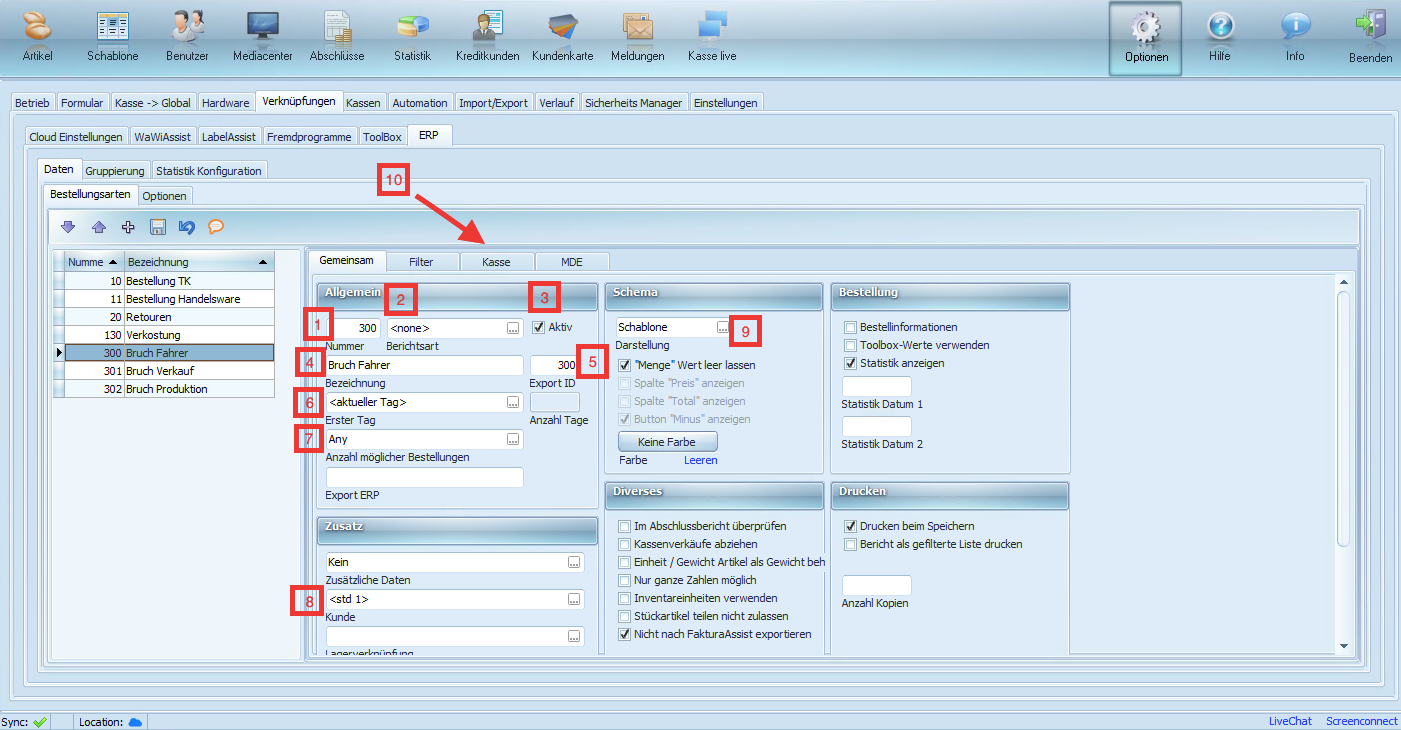
Vorgang an der Kasse
Beispiel: Verkostung
Wenn eine Verkostung bei Ihnen stattfindet, klicken Sie auf einen Artikel und “buchen auf”:
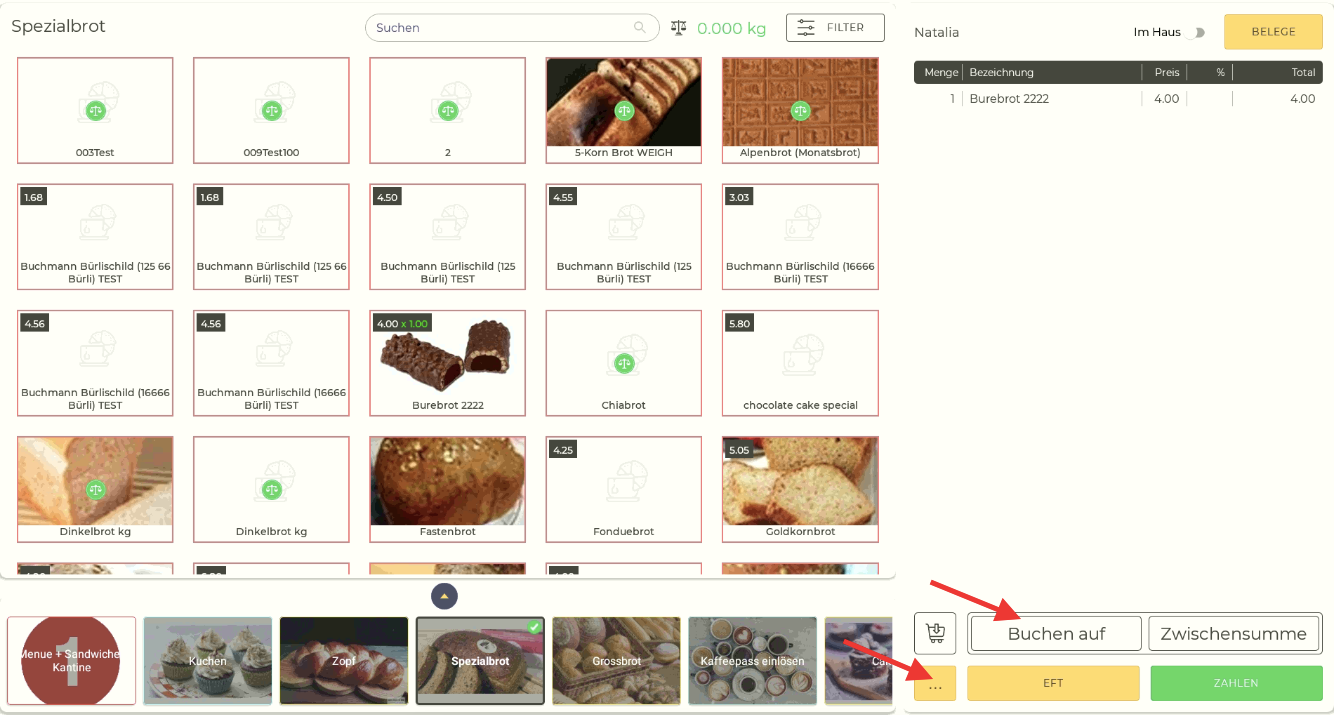
Wählen Sie den Bestelltyp “Verkostung” und klicken Sie auf “Bestätigen”: 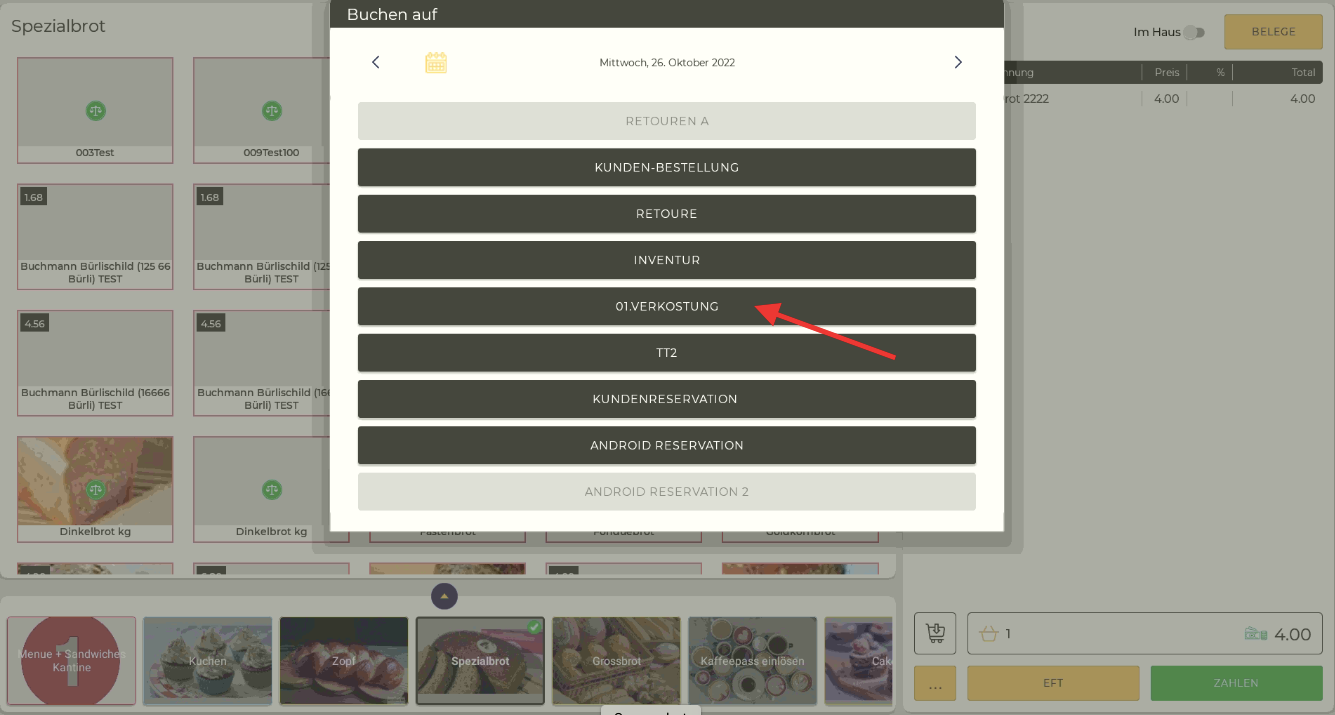

Somit wird die Verkostung auch sofort bei der Kasse im Bereich "Daten" angezeigt:

Um die bereits abgeschlossenen Verkostungen im CashAssist zu verfolgen, müssen Sie die folgende Schritte durchgehen: bei der Statistik > ERP Daten wählen Sie den benötigten Zeitbereich aus und klicken Sie auf "Berechnen". Nun werden Ihnen alle Details angezeigt. Sie können eine PDF Datei generieren und die Verkostungen speichern oder drucken:
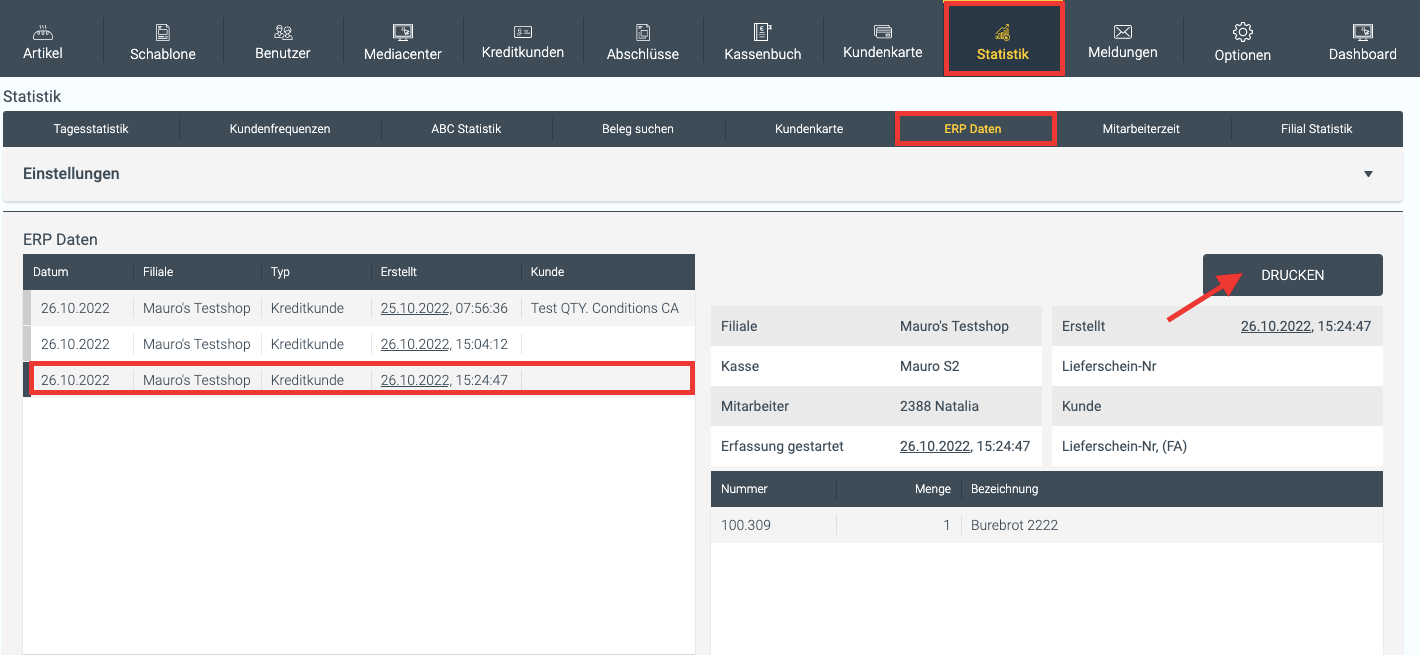
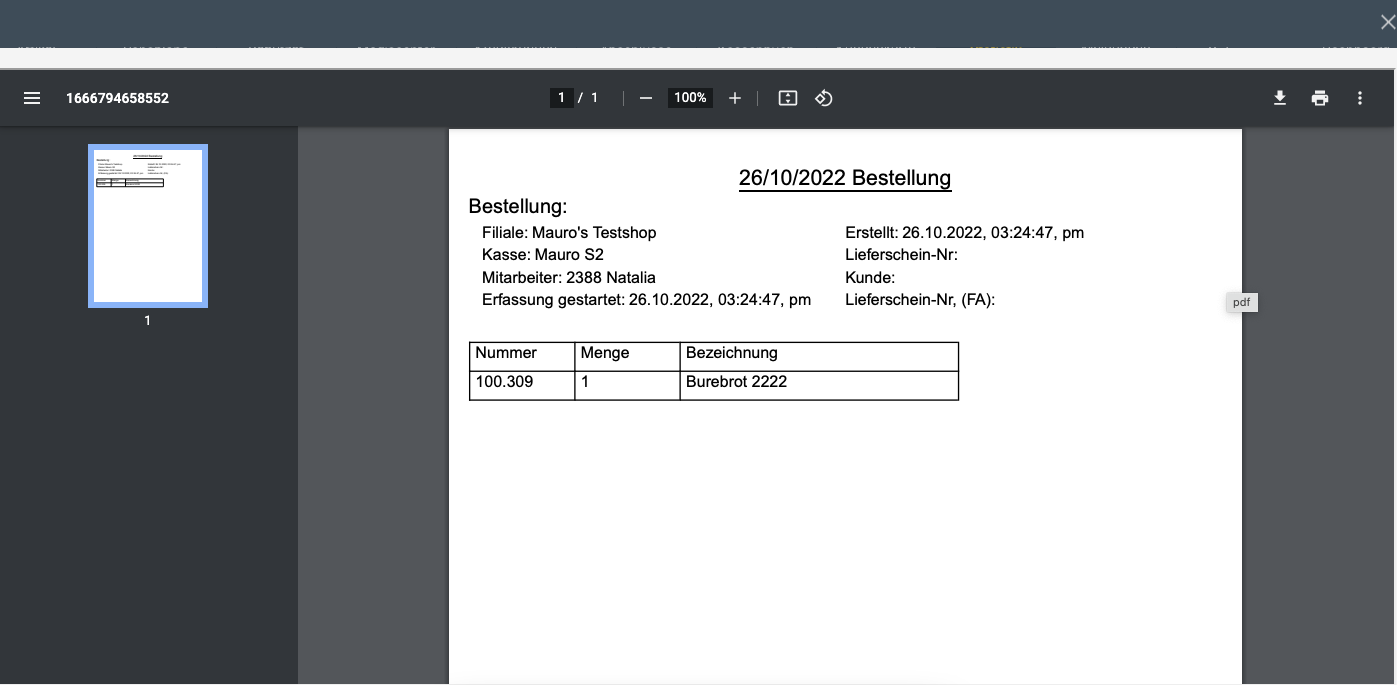
Nach diesem Vorgang können Sie auch Reklamation oder Bruch abschließen.
Andere Möglichkeit, wie man eine Reklamation oder Rückgabe verbucht finden Sie hier:
https://help.hssoft.com/wie-kann-ich-eine-r%C3%BCckgabe-reklamation-an-der-kasse-erfassen
